

作者:Vernon Roderick, 最近更新:May 8, 2021
iPad是由Apple設計和開發的可在iOS上運行的平板電腦。 它使用設備瀏覽網頁,玩遊戲,觀看視頻或電影,聽音樂,查看照片以及其他許多任務。
您可以將喜歡的電影文件下載到iPad設備上,以供以後訪問和觀看。 iTunes應用程序可以幫助您播放,下載或購買歌曲或視頻,並將它們同步到您的iOS設備。
在本教程指南中,您可以按照以下幾種方法進行操作 如何將電影傳輸到iPad 通過USB或Wi-Fi在計算機上使用iTunes應用程序,以及在Mac中使用其他功能。 如果您想要一種更輕鬆,更方便的文件傳輸方式,可以嘗試FoneDog電話傳輸,本文也對此進行了討論。 它支持您可以在設備之間傳輸的任何形式的數據。
第1部分。如何在沒有iTunes的情況下將電影傳輸到iPad 第2部分。如何使用USB連接上的iTunes將電影傳輸到iPad第3部分。如何通過Wi-Fi連接使用iTunes將電影傳輸到iPad第4部分。如何在Mac中使用AirDrop將電影傳輸到iPad
您的文件傳輸軟件還有另一種功能強大的替代方案, FoneDog電話轉移 一鍵式輕鬆管理和在iOS,Android設備和計算機之間傳輸文件。 它使您可以傳輸大多數數據類型,例如電影,照片,音頻,視頻,聯繫人,消息等等。
它可以將電影傳輸到iPad,導入視頻,或將電影,家庭視頻,電視節目,播客,MV和iTunes U導出到其他設備。 您可以輕鬆地在iOS和Android之間切換文件,而不會丟失任何數據。 通過FoneDog電話傳輸,可以確保您的數據安全。 它支持不同操作版本的多種設備,例如三星,谷歌,華為,LG,HTC,iPhone,iPad,iPod Touch等。
使用FoneDog電話傳輸,可以方便地在以下之間進行數據傳輸:
這是有關以上兩種數據傳輸的兩篇文章。 如果您有興趣,可以單擊鏈接以查看文章的詳細信息。 一個關於 將視頻從iPhone傳輸到計算機,另一個是關於 將視頻從PC傳輸到iPhone.
您可以下載免費試用版,併購買30天退款保證。 請遵循以下三個簡單步驟:
電話轉移
在iOS,Android和Windows PC之間傳輸文件。
輕鬆地在計算機上傳輸和備份短信,聯繫人,照片,視頻,音樂。
與iOS 13和Android 9.0完全兼容。
免費下載

下載並安裝FoneDog電話傳輸後,在計算機上啟動該應用程序。 這同時支持Mac和Windows OS。 通過桌面快捷方式圖標,任務欄上的固定圖標或“開始”菜單程序訪問應用程序。 接下來,將iPad連接到計算機。
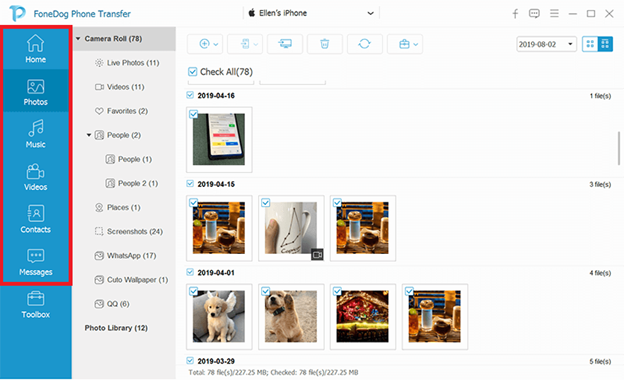
選擇您想要傳輸到設備的文件。 然後,點擊 導出到設備 開始文件傳輸。 等待文件傳輸過程完成。 您還可以在任何iOS,Android或計算機設備之間進行文件傳輸。
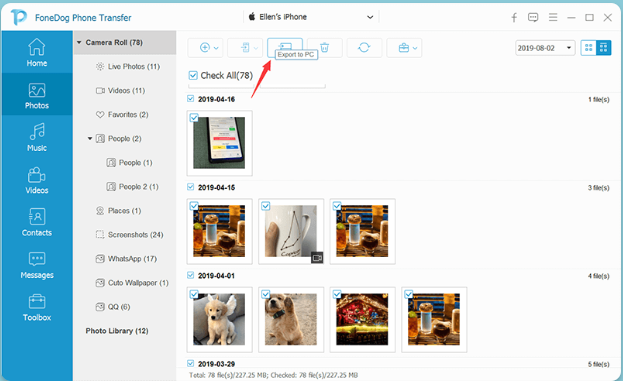
本節提供了一個基本過程,教您如何使用計算機上安裝的iTunes將電影傳輸到iPad上。 的USB 聯繫。 確保已安裝最新版本的iTunes。 如果尚未安裝,請下載iTunes的最新更新並將其安裝到Windows或Mac計算機。
如何獲取最新版本的iTunes應用程序:
步驟01:啟動 iTunes的 您計算機上的應用程序。
步驟02:在Mac電腦上,按一下 iTunes的 菜單,然後選擇 檢查更新.
在Windows上,單擊 幫助 菜單,然後選擇 檢查更新.
步驟03:iTunes將檢查軟件的最新更新,並提示您安裝最新版本。 請繼續執行以下步驟,直到安裝完成。

如何使用iTunes將電影傳輸到iPad:
步驟01:使用USB連接電纜將iPad設備連接到計算機。
步驟02:啟動 iTunes的 您計算機上的應用程序。 然後,點擊 文件 菜單,然後選擇 添加到圖書館。 這將允許您瀏覽要傳輸到iPad的電影文件,並將它們添加到iTunes庫。
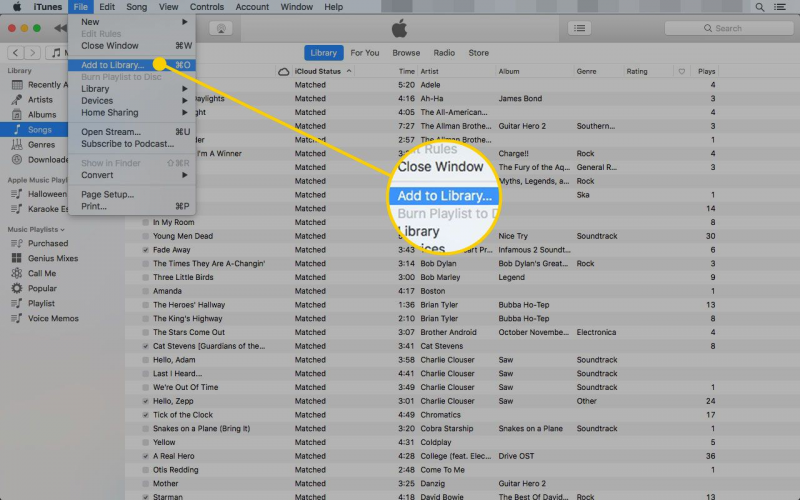
步驟03:在iTunes的左窗格中,單擊 iPad的 下 設備.
要取消隱藏iTunes中的左窗格或側欄,請轉到 瀏覽 菜單,然後選擇 顯示側邊欄.
步驟04:當您的iPad連接並且iTunes可以識別該設備時,單擊位於左上角的iPad設備名稱。
步驟05:仍在左側窗格中,單擊 電影 下 設置。 這將打開電影庫。
步驟06:在右側,檢查 同步電影 框。
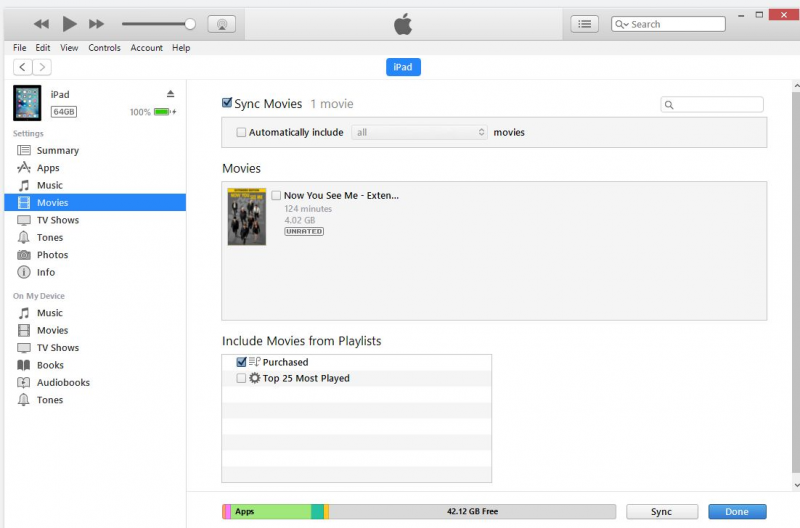
步驟07:點擊 登記 在窗口底部找到按鈕。
步驟08:在打開的“文件資源管理器”窗口中,您可以查找電影文件。
步驟09:導航到存儲電影文件以進行傳輸的位置。
步驟10:選擇您想要傳輸到iPad的電影。
步驟11:然後,將文件拖放到 電影庫 in iTunes的。 現在將介紹如何將電影傳輸到iPad。
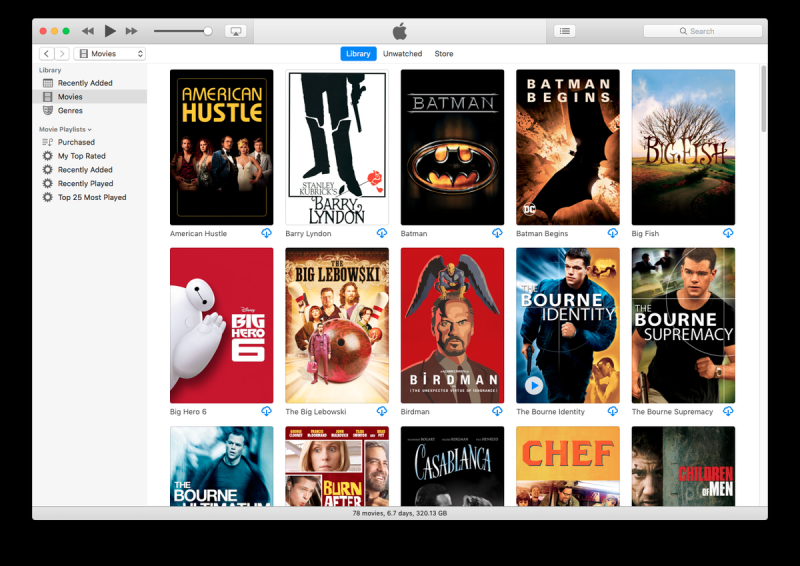
步驟12:進度條將顯示電影文件傳輸到iPad的狀態。 等待傳輸過程完成,確保iPad和計算機之間建立了良好的連接。
步驟13:轉移程序現在完成後,從退出 iTunes的。 從計算機上斷開iPad設備的連接,然後檢查電影文件現在是否已成功傳輸到iPad。
本節提供了一個基本過程,教您如何使用計算機上安裝的iTunes將電影傳輸到iPad。 的Wi-Fi 聯繫。 確保已安裝最新版本的iTunes。 如果尚未安裝,請下載iTunes的最新更新並將其安裝到Windows或Mac計算機。
進行文件傳輸時,如何將iPad設置為與計算機無線連接:
步驟01:使用USB連接電纜將iPad設備連接到計算機。
步驟02:啟動 iTunes的 您計算機上的應用程序。
步驟03:在iTunes的左窗格中,單擊 iPad的 下 設備.
步驟04:當您的iPad連接並且iTunes可以識別該設備時,單擊位於左上角的iPad設備名稱。
步驟05:仍在左側窗格上,轉到 總結 標籤。
步驟06:在選項下,檢查 通過Wi-Fi與此iPad同步 框。

步驟07:點擊 登記 在窗口底部找到按鈕。
步驟08:從計算機上斷開iPad的連接。
如何通過無線連接將電影傳輸到iPad:
步驟01:將iPad的Wi-Fi連接設置為與計算機相同。
步驟02:啟動 iTunes的 您計算機上的應用程序。
步驟03:在iTunes的左窗格中,單擊 iPad的 下 設備.
步驟04:當您的iPad連接並且iTunes可以識別該設備時,單擊位於左上角的iPad設備名稱。
步驟05:仍在左側窗格上,轉到 總結 標籤。
步驟09:導航到存儲電影文件以進行傳輸的位置。
步驟10:選擇您想要傳輸到iPad的電影。
步驟11:然後,將文件拖放到 電影庫 in iTunes的。 現在將介紹如何將電影傳輸到iPad。
步驟12:進度條將顯示電影文件傳輸到iPad的狀態。 等待傳輸過程完成,確保iPad和計算機之間建立了良好的連接。
步驟13:轉移程序現在完成後,從退出 iTunes的。 從計算機上斷開iPad設備的連接,然後檢查電影文件現在是否已成功傳輸到iPad。
AirDrop是一項Mac功能,可讓您快速從Mac計算機以無線方式向附近的iPad或任何iOS設備發送一些文件。 它可以一一傳輸電影文件。 以下是有關如何使用Mac中的AirDrop應用程序進行無線文件傳輸的分步說明。
如何設置iPad以進行無線連接並成功使用AirDrop:
如何啟用選項以接收AirDrop請求:
步驟01:轉到 發現者.
步驟02:點擊 Go 菜單,然後選擇 空投.
步驟03:接下來,檢查 允許我被發現。
步驟04:然後,如果您收到以下請求,請選擇設置 每個人,還是你的 聯絡我們 只。 如果選擇“僅聯繫人”,則兩個設備都必須連接到iCloud。
- 或 -
步驟01:轉到 發現者.
步驟02:點擊 蘋果 菜單,然後選擇 系統偏好設定.
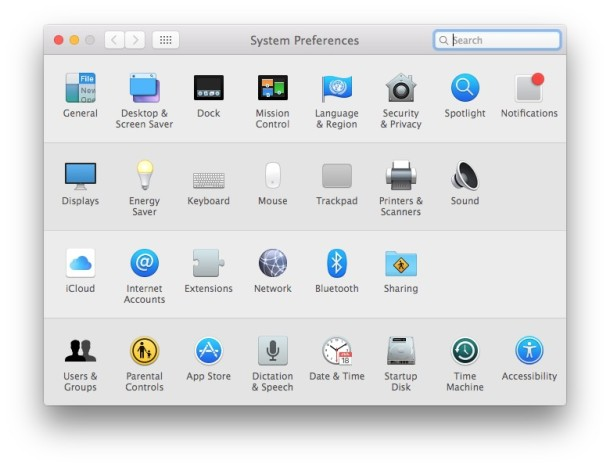
步驟03:接下來,點擊 安全和隱私。
步驟04:點擊 火牆 標籤。
步驟05:點擊 鎖 在出現提示時,輸入管理員密碼。
步驟06:點擊 防火牆選項。
步驟07:取消選擇該選項 阻止所有傳入連接.
如何使用AirDrop通過無線連接將電影傳輸到iPad:
步驟01:轉到 發現者.
步驟02:在左側窗格中,選擇 空投。 點擊 Go 菜單,然後選擇 空投。
步驟03:它將顯示附近的AirDrop用戶。 拖放要發送給AirDrop用戶(在本例中為iPad設備)的電影文件。
步驟04:在iPad上,您將收到有關AirDrop請求的通知消息。 輕敲 接受 開始文件傳輸並將電影文件保存到“下載”文件夾。
- 或 -
步驟01:打開要傳輸的電影文件。
步驟02:點擊 分享到 AirDrop應用程序上的按鈕。 您也可以在Finder中按住Control鍵單擊鼠標,然後單擊 分享到 在快捷菜單上。
步驟03:從窗口中顯示的共享選項中,選擇AirDrop。
步驟04:選擇您的iPad作為正在發送的電影文件的接收者。
步驟05:在iPad上,您將收到有關AirDrop請求的通知消息。 輕敲 接受 開始文件傳輸並將電影文件保存到“下載”文件夾。
人們也讀如何將Android聯繫人轉移到iPhone的有用方法3如何將音樂從iPhone傳輸到計算機
在iOS上運行的iPad之類的平板電腦是一種有用且方便的設備,許多用戶擁有這些設備可無障礙地瀏覽網絡,看電影,播放歌曲,發送和接收電子郵件以及許多其他任務。
您可以將文件存儲在iPad上,例如視頻,音樂,照片,消息,聯繫人等。 當您需要將文件傳輸到iPad時,您將需要iTunes應用程序將文件從計算機傳輸到iPad設備。 Mac中另一個名為AirDrop的Adhoc服務也可以用於無線文件傳輸連接。 對於iTunes,您可以使用它從Apple下載或購買歌曲和電影。
FoneDog電話傳輸是一種更方便的文件傳輸方法,它使您能夠在iOS,Android和計算機等設備之間輕鬆地傳輸文件。 您不再需要擔心任何文件格式的傳輸,因為FoneDog電話傳輸支持多種數據類型和設備。
發表評論
留言
熱門文章
/
有趣無聊
/
簡單難
謝謝! 這是您的選擇:
Excellent
評分: 4.7 / 5 (基於 102 個評論)